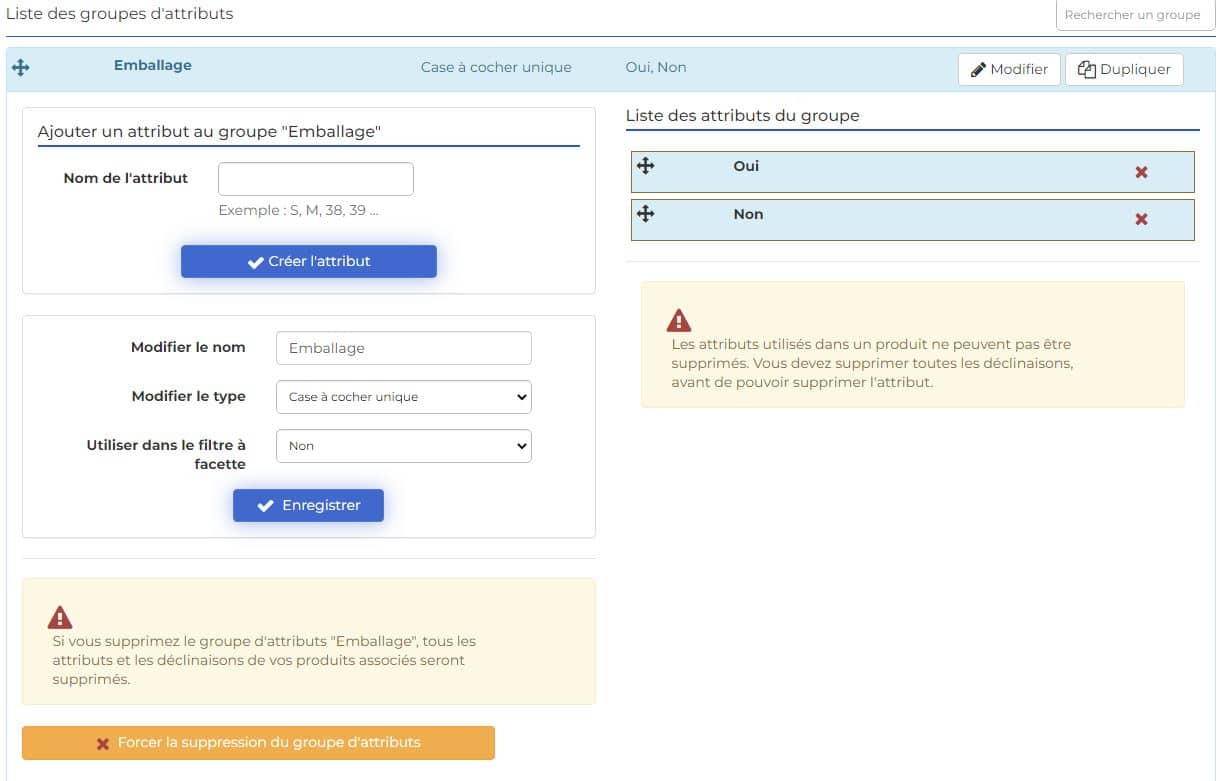Pour proposez facilement à vos clients de choisir un emballage cadeau lors de leur commande, deux solutions s’offrent à vous :
- Soit l’emballage cadeau s’applique sur le total de la commande :
Pour proposer un emballage cadeau à vos clients en fin de commande, rendez vous dans l’onglet «Boutique» puis «Configuration de la boutique». Cliquez ensuite sur «Processus de commande» ou directement ici : cliquez ici.
Puis à la section «Formulaire complémentaire sur la page de commande», vous allez pouvoir créer une proposition d’emballage cadeau qui apparaîtra en même temps que le choix du moyen de paiement.
Commencez par ajouter une question. Dans ce cas de figure, cela peut être «Souhaitez-vous un emballage pour votre commande ? ».
Choisissez si le client est obligé de donner ou non sa réponse concernant l’emballage dans le champ «Rendre la réponse obligatoire».
Veillez à bien cocher la case «Rendre les options du panier payantes» pour que vous puissiez indiquer le prix de vos emballages.
Dans le champ «Type de réponse de la question», choisissez la façon dont le choix est présenté au client.
Remplissez le champ «Libellé de l’option» pour déterminer le nom de l’option qui s’affichera aux visiteurs.
Enfin, rentrez le prix de votre emballage dans «Prix de l’option».
Validez en cliquant sur «Ajouter l’option» puis «Ajouter la question».
- Soit l’emballage s’applique sur le produit
Pour commencer, il vous faut créer une déclinaison pour vos emballages.
Rendez vous dans l’onglet «Boutique» puis cliquez sur «Déclinaisons produits». Cliquez ici pour accéder directement à cet espace.
Il faut alors que vous choisissiez :
- un nom pour votre groupe d’attributs : ici, on peut choisir “Emballage cadeau”
- le type d’attribut : il définit la façon dont le choix du client se présente à lui. La case à cocher est plus visuelle.
Cliquez alors sur «Créer le groupe d’attributs» pour valider vos choix.
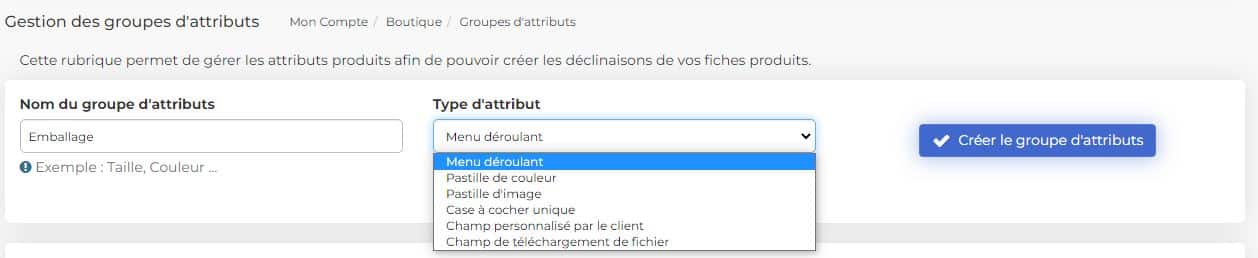
Après avoir créé votre groupe d’attributs, cliquez sur «Modifier».
Vous allez pouvoir créer et ajouter des attributs à ce groupe. Dans le cas de l’emballage, vous pouvez mettre «Oui» ou «Non» pour laisser le choix au client.
Rentrez le «Nom de l’attribut» puis cliquez sur «Créer l’attribut». Celui-ci s’affichera dans «Liste des attributs du groupe», comme vous pouvez le voir ci-dessous :
Une fois le groupe d’attributs créé, rendez vous sur la fiche produit pour laquelle vous désirez proposer l’emballage.
Cliquez alors sur «Ajouter un groupe d’options».
Dans le menu déroulant, sélectionnez le groupe «Emballage cadeau» puis cliquez sur «Ajouter le groupe d’options».
Sélectionnez «Le choix de l’option par le client n’est pas obligatoire» afin de ne pas leur imposer de cocher la case (par défaut, l’emballage cadeau ne sera pas ajouté).
C’est ensuite ici que vous allez pouvoir définir le prix de votre emballage cadeau sur le produit.
Le menu déroulant sous «Prix TTC» vous permet de déterminer l’impact qu’aura votre option sur le prix du produit. Nous vous conseillons de laisser sélectionné «Augmentation du prix de base de x € (TTC)».
Renseignez le prix de votre emballage dans la case prévue à cet effet. L’espace «Prix promo TTC» permet d’offrir ou de proposer une réduction sur le prix de l’emballage cadeau si vous le souhaitez.